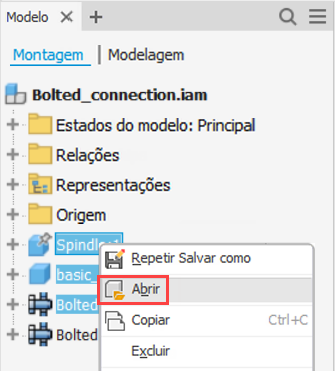Como trabalhar com o navegador de montagem
Permite mostrar e ocultar componentes selecionados, pesquisar, filtrar conteúdo, gerenciar o acesso à edição e usar acesso alternativo para funções no menu de contexto.
Novidades: 2022
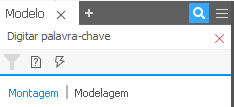
Opções de menu do navegador
Nos ambientes de Montagem e Modelo, as opções reduzem o volume de informações apresentadas no navegador. Utilize o seguinte para eliminar a exibição dos tipos de informação selecionados. Cancele a marca de seleção para cancelar a seleção.
Selecione ![]()
 para acessar Preferências de exibição e outras opções:
para acessar Preferências de exibição e outras opções:
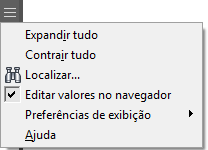
Localizar abre uma caixa de pesquisa que permite localizar os objetos que correspondem aos seus critérios de pesquisa. Utilize Localizar para localizar relações inválidas, componentes ou operações suprimidas, nomes ou valores de parâmetros de esboço ou outra combinação de critérios selecionada.
Editar valores no navegador ativa ou desativa a exibição da caixa de edição do navegador. Se essa opção estiver ativada, a caixa de edição do navegador (usada para alterar ou medir a geometria de restrição) será exibida ao lado do item que será editado.
Preferências de exibição
Ocultar UCS ativa ou desativa a exibição de sistemas de coordenadas de usuário.
Ocultar operações de trabalho ativa ou desativa a exibição de todas as operações de trabalho e da pasta Origem.
Mostrar somente os secundários afeta à exibição de todas as montagens de nível principal. Esta opção não está disponível se o ambiente de peças estiver ativo (ao editar ou criar peças no local).
Ocultar totalmente restringidos só exibe os componentes que têm problemas de restrição.
Ocultar notas ativa ou desativa a exibição das notas.
Ocultar advertências ativa ou desativa no navegador as advertências anexadas às restrições. Ocultar advertências não oculta as falhas.
Ocultar documentos ativa ou desativa os documentos embutidos.
Mostrar nomes estendidos ativa ou desativa a exibição de informações estendidas para as operações de peça.
Mostrar estado de restrição exibe todos os status de restrição (
 ,
,  e
e  ).
).Restrição total Um ponto preto indica que o componente está totalmente restringido.
Sub-restringido Um ponto vazado indica que o componente está sub-restringido e precisa de atenção. Para resolver, abra a caixa de diálogo Editar restrição para identificar possíveis problemas.
Desconhecido Um traço indica que o status de restrição do componente é desconhecido. Para resolver este estado, reconstrua a montagem. Na faixa de opções, acesse a guia Ferramentas
 guia Gerenciar
guia Gerenciar  painel Atualizar
painel Atualizar  Reconstruir tudo
Reconstruir tudo  .
.
Pesquisa e filtros
Consulte Navegador do Inventor.
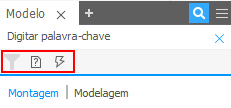
Pastas do navegador
Estados do modelo fornece acesso a estados de modelo e substitutos. Selecione para definir ou ativar um estado de modelo.
Para obter mais informações sobre estados de modelo, consulte Para criar estados de modelo
Relações exibe uma lista sequencial de todas as juntas e as restrições da montagem. Para alterar ou medir geometria de restrição rapidamente, selecione um item na pasta Relações. A opção Editar valores no navegador deve estar ativada no menu do navegador.
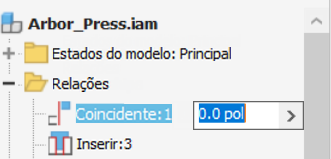
A opção Representações fornece acesso a representações de vista e posicionais. Selecione para definir ou recuperar uma representação.
As opções de menu de contexto desempenham ações nos conteúdos das pastas de representações.
Para obter mais informações sobre as opções do menu para cada tipo de representação, consulte:
- Para criar, editar e restaurar representações de vista
- Para criar, editar ou copiar representações posicionais
Opções de menus contextuais
O menu de contexto (clique com o botão direito do mouse) apresenta operações no componente, operação ou relacionamento selecionados no navegador. Dependendo da configuração do navegador e do item selecionado, estarão disponíveis todas ou algumas das opções.
As opções do menu de contexto e de visualização são disponibilizadas quando você clica com o botão direito do mouse em um item na janela de desenho ou no navegador.
Se a opção Copiar componente for usada em um arquivo de peça com estados de modelo, o arquivo não terá sido salvo em disco quando você utilizar o menu de contexto Abrir. Uma caixa de diálogo solicitará que você salve antes de abrir.
Você pode selecionar vários componentes e submontagens no navegador e abrir o conjunto de seleção em sessões separadas. Clique com o botão direito do mouse no conjunto de seleção e clique em Abrir.